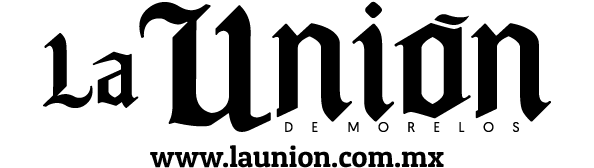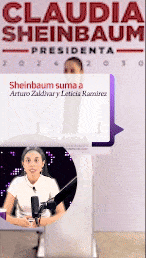Cómo detesto que todos esos tutoriales de Internet te recomienden borrar fotos, vídeos, música, apps, juegos... ¡si están ahí es porque quieres! Hace tiempo que dejaste atrás tu síndrome de Diógenes digital.
¿Qué más puedes hacer? Bueno, si el truco absurdo de las películas no te sirve, siempre puedes:
1. Borrar la caché de WhatsApp, Google Maps y otras aplicaciones

Las aplicaciones engordan con el uso. Si no te importa perder los datos almacenados en ellas, puedes borrarlos para liberar espacio. ¿Y cuáles son las apps que ocupan una mayor cantidad de espacio con sus datos? Averígualo en Ajustes > General > Almacenamiento y iCloud > Gestionar almacenamiento. Los mayores infractores saldrán más arriba.
Muchas de tus aplicaciones te permiten eliminar los datos que almacenan en caché desde sus propios ajustes, como WhatsApp (“Vaciar todos los chats” en Configuración > Chats) o Google Maps (“Borrar datos de aplicaciones” en Ajustes > Información, condiciones y privacidad).
En otros casos, vas a tener que borrar del todo y volver a instalar la aplicación para vaciar su caché y empezar de cero.
2. Eliminar tus mensajes viejos y los datos de Safari

¿Llevas años sin darle una limpieza al navegador? Ve a Ajustes > Safari > Datos de sitios web para comprobar cuánto ocupan todos los archivos temporales que has ido acumulando. También puedes dejar Safari como nuevo con el botón “Borrar historial y datos de sitios web” desde Ajustes > Safari. Por último, la “Lista de lectura sin conexión” ocupa un espacio considerable: puedes borrarla desde Ajustes > General > Almacenamiento y iCloud > Gestionar almacenamiento > Safari con el botón “Editar”.
En cuanto a los mensajes, elimina rápidamente los antiguos yendo aAjustes > Mensajes > Conservar mensajes y seleccionando “30 días”.
3. Activar la optimización de almacenamiento de Apple Music

Si has actualizado a iOS 10, ahora puedes activar la optimización de almacenamiento de Apple Music en Ajustes > Música > Optimizar almacenamiento. Esto te permite poner un límite de 4, 8 o 16 GB a la caché del servicio para que no almacene canciones más allá de ese límite.
Si en lugar de Apple Music usas Spotify, puedes ajustar la calidad de las descargas en Tu biblioteca > Preferencias > Calidad de streaming. También puedes dejar de sincronizar algunas de tus playlists para liberar el preciado espacio que ocupan las canciones descargadas.